Canon Log -asetukset
Canon Log -gammakäyrä käyttää kuvakennon ominaisuuksia laajan dynaamisen alueen tallentamiseen videoihin, joita käsitellään myöhemmin jälkikäsittelyssä. Varjojen ja huippuvalojen yksityiskohtia häviää hyvin vähän, joten videoissa säilyy enemmän kuvatietoja koko dynaamisella alueella.
Canon Log -videoiden jälkikäsittelyssä voidaan käyttää LUT (look-up table) -taulukkoja. LUT-tiedot voi ladata Canonin sivustolta.
-
Valitse [
: Canon Log -asetukset].
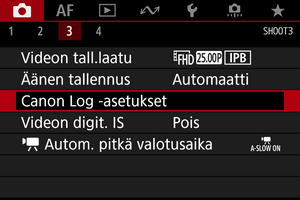
-
Valitse [Canon Log].
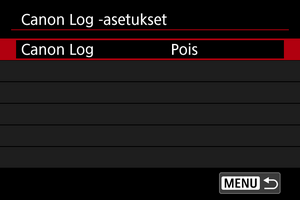
-
Valitse [On (
)] tai [On (
)] ().
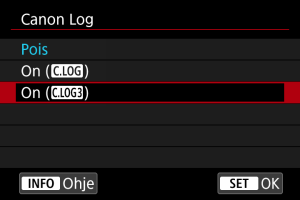
-
Määritä haluamasi asetukset.

- Määritä [Näyttöapu], [Color Matrix], [Ominaisuudet] ja [Väriavaruus].
Canon Log
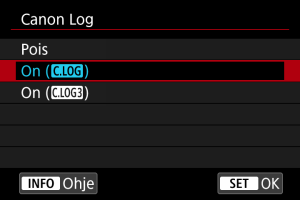
-
On (
)
Ottaa käyttöön 10-bittisen Canon Log -videotallennuksen kortille. Videoita voidaan tallentaa myös ulkoiseen laitteeseen, joka tukee 10-bittistä tallennusta.
Huomautus
- YCbCr 4:2:2 (10-bittinen) -värinäytteenottoa ja BT.709/BT.2020 -väriavaruutta käytetään Canon Log -tallennuksessa.
-
On (
)
Ottaa käyttöön Canon Log 3 -tallennuksen. Tallentaa videoita suuremmalla dynaamisella alueella kuin [On (
)] -asetus.
Huomautus
- YCbCr 4:2:2 (10-bittinen) -värinäytteenottoa ja BT.709/BT.2020/Cinema Gamut -väriavaruutta käytetään Canon Log -tallennuksessa.
Näyttöapu
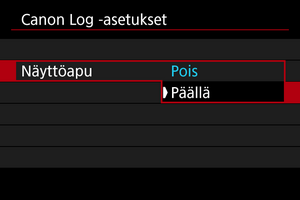
Kun nämä videot toistetaan kamerassa, ne saattavat näyttää tummemmilta ja niissä voi olla vähemmän kontrastia kuin kuva-asetuksia käyttäen kuvatuissa videoissa, johtuen Canon Log -kuvaominaisuuksista, joiden tarkoitus on varmistaa laajempi dynaaminen alue. Näyttö on selkeämpi ja yksityiskohdat helpompi tarkistaa, kun valitset [Näyttöapu]-asetukseksi [Päällä].
- Tämän asetuksen arvo [Päällä] ei vaikuta kortille tallennettuihin videoihin, joiden tallennukseen käytetään Canon Log -toimintoa. Samoin HDMI-videolähdössä on Canon Log -ominaisuudet, joten siinä ei käytetä näyttöapua.
Huomautus
- [
] näytetään tietonäytössä videotallennuksen aikana, kun käytetään Näyttöapua.
- Kun asetuksena on [Päällä], näyttöapua käytetään myös suurennetussa näytössä.
Color Matrix (vain [On ()])
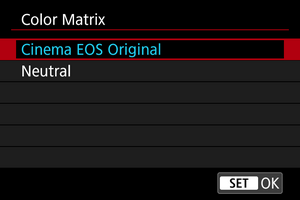
Värimatriisin avulla voit määrittää, miten värit tuotetaan, kun teet suunnitelmia jälkikäsittelyä varten. Tämän asetuksen arvoksi on määritetty [Neutral], kun [On ()] on valittu.
-
Cinema EOS Original
Tuottaa värit samanlaisina kuin mallissa EOS-1D C.
-
Neutral
Tuottaa värit kohteen todellisia värejä vastaavina.
Ominaisuudet
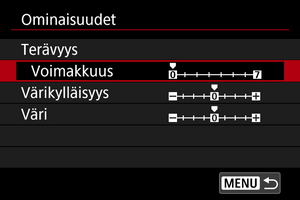
Säädä tarpeen mukaan. Valitse kohde ([Terävyys: Voimakkuus], [Värikylläisyys] tai [Väri]), säädä tehosteen tasoa ja paina -painiketta.
| Terävyys: Voimakkuus | 0: Heikkojen ääriviivojen korostaminen | 7: Voimakkaiden ääriviivojen korostaminen | |
|---|---|---|---|
| Värikylläisyys | -4: Matala | +4: Korkea | |
| Väri* | Punaiset | -4: Magentaa kohti | +4: Keltaista kohti |
| Vihreät | -4: Keltaista kohti | +4: Syaania kohti | |
| Siniset | -4: Syaania kohti | +4: Magentaa kohti | |
Punaista, vihreää ja sinistä ei voi säätää erikseen.
Väriavaruus
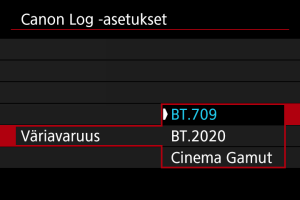
[Väriavaruus]-asetus voidaan määrittää, kun [Color Matrix] -asetus on [Neutral]. Valitse korttitallennuksen väriavaruudeksi [BT.709], [BT.2020] tai [Cinema Gamut] (vain [On ()]).
Kuvausasetukset
Kun määritys on [On ()]
-
ISO-herkkyyden asettaminen manuaalisesti välille 100–320 tekee dynaamisesta alueesta kapeamman.
-
Canon Log tarjoaa dynaamisen alueen, joka on noin 800 % asetuksella ISO 400 tai suuremmalla.
-
ISO 100, 125, 160, 200, 250 ja 320 ovat laajennettuja ISO-herkkyyksiä. [
] näytetään, kun ISO-herkkyys on asetettu.
Kun määritys on [On ()]
-
ISO-herkkyyden asettaminen manuaalisesti välille 100-640 tekee dynaamisesta alueesta kapeamman.
-
Canon Log 3 tarjoaa dynaamisen alueen, joka on noin 1600 % asetuksella ISO 800 tai suuremmalla.
-
Seuraavat ovat laajennettuja ISO-herkkyyksiä: ISO 100, 125, 160, 200, 250, 320, 400, 500 ja 640. [
] näytetään, kun ISO-herkkyys on asetettu.
Canon Log -kuvanlaatu
- Kohina saattaa lisääntyä hieman.
HUOMIO
-
Canon Log -tallennuksen varoitukset
- Canon Log -toimintoa käytettäessä automaattitarkennus voi olla vaikeampaa heikossa valossa oleville kohteille tai kun kohteilla on pieni kontrasti.
- Canon Log 2 -asetusta ei tueta.
Huomautus
-
Canon Log -toimintoa käyttäen kuvattujen videoiden toistaminen
- Näyttöapua ei käytetä videon toiston aikana.